Google Chrome es un navegador muy popular. A veces surgen algunas dudas, principalmente con el rendimiento, pero no hay tantas para acabar con este navegador. Sin embargo, este navegador también tiene algunas características muy útiles que siempre es un placer compartir, y lo hacemos a menudo. Todo el mundo sabe que Google Chrome admite el trabajo con extensiones, pero todo el mundo sabe cómo “colgarlas” en las teclas de acceso rápido. Pero esto es muy conveniente y le permite aumentar aún más la productividad. Especialmente, esto se aplica a aquellas extensiones que usamos con frecuencia y a las que nos referimos a lo largo del día.
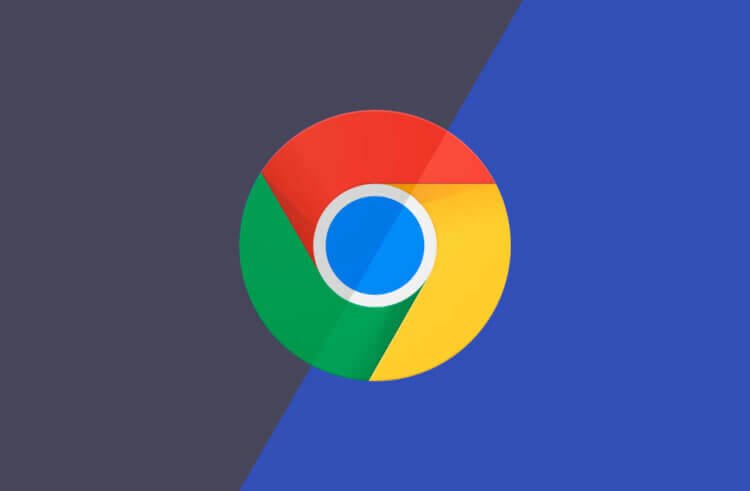
Atajos de teclado de Chrome
El método de expansión rápida descrito en este artículo no se aplica a los teléfonos inteligentes. Ya que para su implementación necesita un teclado físico… Además, la versión móvil de Chrome no admite trabajar con la extensión en el sentido en que lo hace la versión de escritorio. Pero los consejos serán útiles tanto para los usuarios de Windows como para los de Mac.
Aunque, incluso aquí hay características y no todas las extensiones funcionarán bien con teclas de acceso rápido. Es solo que no todas las extensiones admiten esta función, pero durante la configuración podrá ver esto y comprender si será posible asignar “teclas de acceso rápido” a esta extensión en particular.
Cómo iniciar extensiones de Chrome
Correr Extensiones de Google Chrome, debe hacer clic en su icono junto a la barra de direcciones. Llegan allí inmediatamente después de la instalación y esencialmente se cuelgan a poca distancia, pero aún debe alcanzarlos con el mouse.
Personalmente, escribo mucho, cambio entre pestañas usando teclas de acceso rápido y también me resulta más conveniente llamar a extensiones con teclas de acceso rápido. Por supuesto, esto solo se aplica a aquellos que realmente necesitan ser abiertos y su funcionalidad principal no se limita a trabajar en segundo plano.
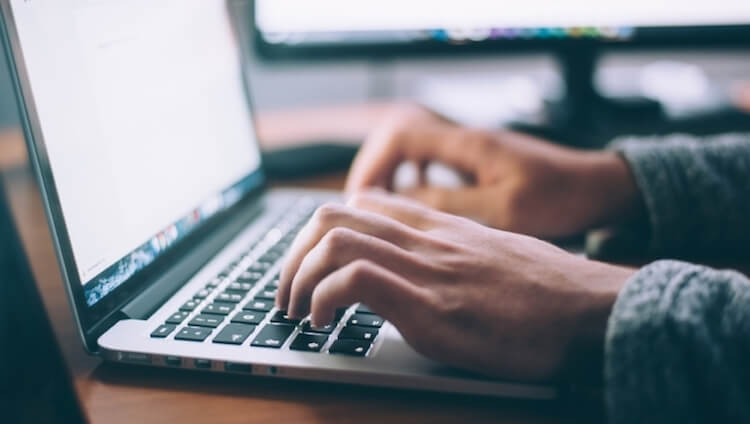
Cómo configurar teclas de acceso rápido para extensiones de Google Chrome
En primer lugar, debe comprender dónde se encuentran todas las extensiones y cómo acceder a ellas. Solo entonces será posible realizar cambios en la forma en que se ejecutan. Muchas personas piensan que solo pueden controlarse lanzándolos junto a la barra de direcciones, pero este no es el caso.
Para acceder a las extensiones, necesita haga clic en tres puntos en la esquina superior derecha de la interfaz del programa. En el menú desplegable, seleccione “Herramientas adicionales”Ubicado casi en el fondo. Pasando el cursor sobre él, aparecerá otro menú, en el que tendrás que seleccionar “Extensiones”.
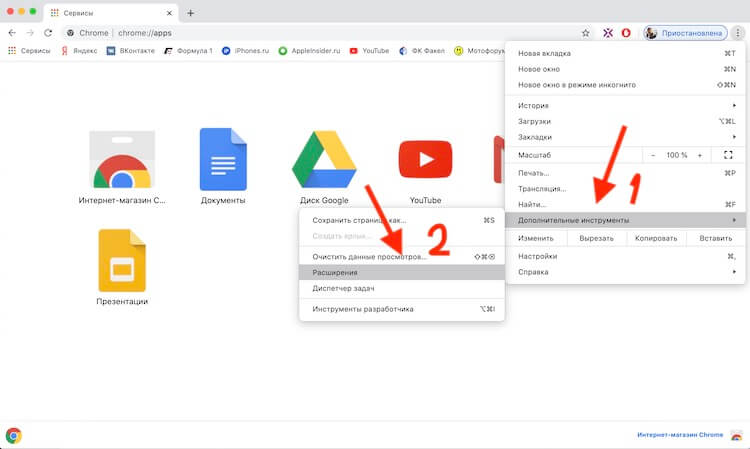
Todas tus extensiones aparecerán frente a ti, con las que podrás familiarizarte o configurarlas. Curiosamente, al hacer clic en “Más detalles”Junto a la extensión, no podrá realizar algunos ajustes, como las teclas de acceso rápido.
Para configurarlos necesitas presione tres tiras en el lado izquierdo de la pantalla y ya está personalizar atajos de tecladoseleccionando el elemento apropiado. Solo se abrirán ante ti aquellas extensiones que admitan teclas de acceso rápido. Solo tengo dos de los seis instalados.
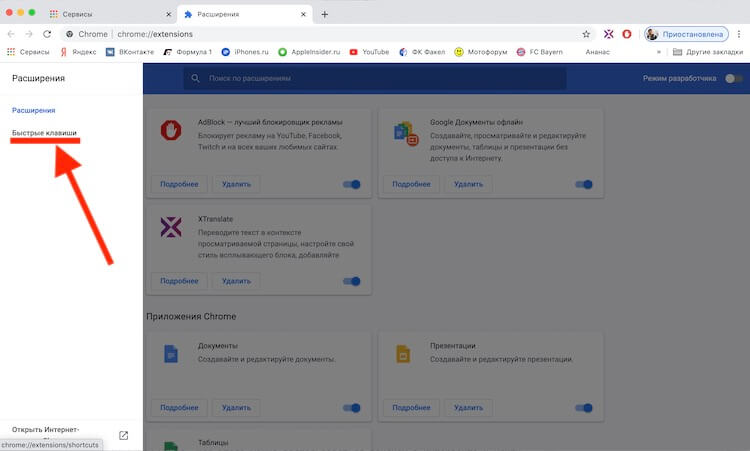
Para configurar directamente las teclas de acceso rápido, debe hacer clic en el campo “Especificar teclas de acceso rápido” y elegir la combinación que le parezca conveniente. Para hacer esto, debes usar las teclas Shift, Alt y Control (o Comando si tienes una Mac). Se les debe asignar una letra o un número. Si esta combinación no está disponible, el sistema simplemente no la aceptará.
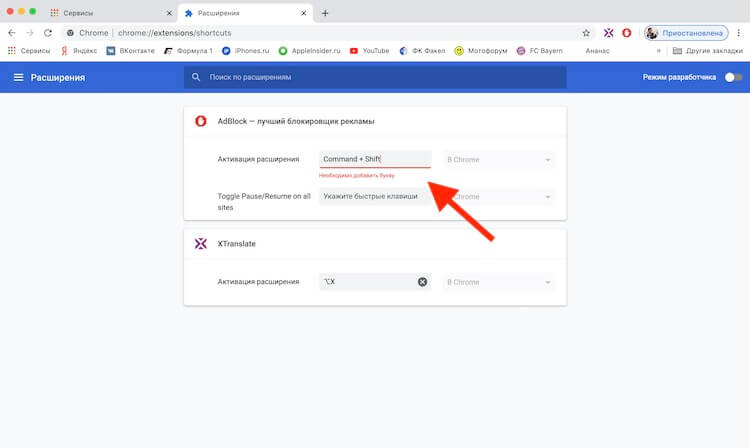
Cómo instalar extensiones de Google Chrome
La instalación de extensiones de Google Chrome es muy simple, pero debe comprender qué extensión necesita. Para hacer esto, puede usar una búsqueda en Internet y encontrar reseñas en foros y sitios temáticos, o leer la descripción en la tienda de extensiones dentro de Google Chrome.
Puede abrir la tienda de extensiones usando este enlace. A continuación, deberá introducir en la búsqueda lo que necesita y ya elegir. Si todo es simple con los traductores condicionales, entonces con otras extensiones a veces será más difícil. Pero puedes simplemente estudiar la lista de recomendaciones. Quizás haya lo que necesitas, y ni siquiera sabías qué es.
Cómo eliminar las extensiones de Google Chrome
Si obtuvo todo de una extensión que estaba usando y ya no la necesita, puede y debe ser eliminadopara que no cuelgue a la vista y sobrecargue el interior de Chrome.
Para hacer esto, necesita realizar solo algunas acciones:
Haga clic en “tres puntos” en la esquina superior derecha de la pantalla. Seleccione “Herramientas adicionales” En el menú desplegable, seleccione “Extensiones”. Busque la extensión deseada y haga clic en “Eliminar junto a ella”.
Estos sencillos pasos le permitirán deshacerse de un montón de extensiones innecesarias y de lo que simplemente se almacena en su computadora.
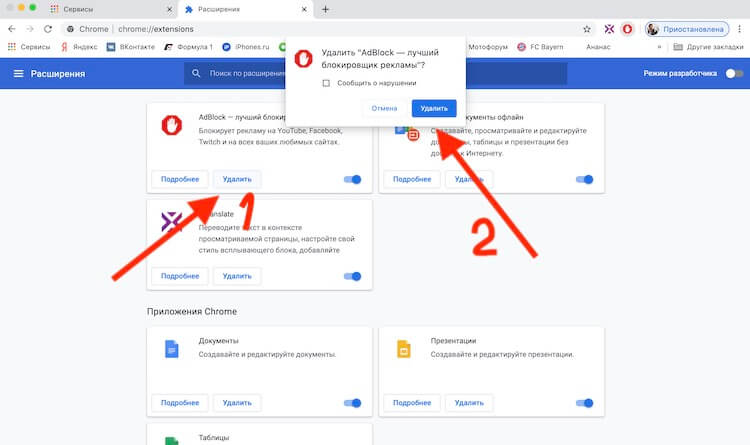
¿Son seguras las extensiones del navegador?
En este lugar, puedes discutir un poco, y puedes hacerlo en nuestro chat de Telegram, pero objetivamente todavía existe un riesgo. Muchas extensiones se ejecutan en segundo plano y, por lo tanto, obtienen acceso a la información que ve o envía.
En gran parte, esta es la razón por la que es mejor eliminar las extensiones no utilizadas y controlar lo que instala con preferencia por los desarrolladores de confianza. Si hace esto, el uso de extensiones será lo más seguro posible y los riesgos pueden ignorarse.
